Deze handleiding beschrijft hoe je EmuDeck installeert en gebruikt om Sega Game Gear-spellen op je Steam Deck te spelen, waardoor de prestaties worden gemaximaliseerd met Decky Loader en Power Tools.
Voordat je begint: essentiële voorbereidingen
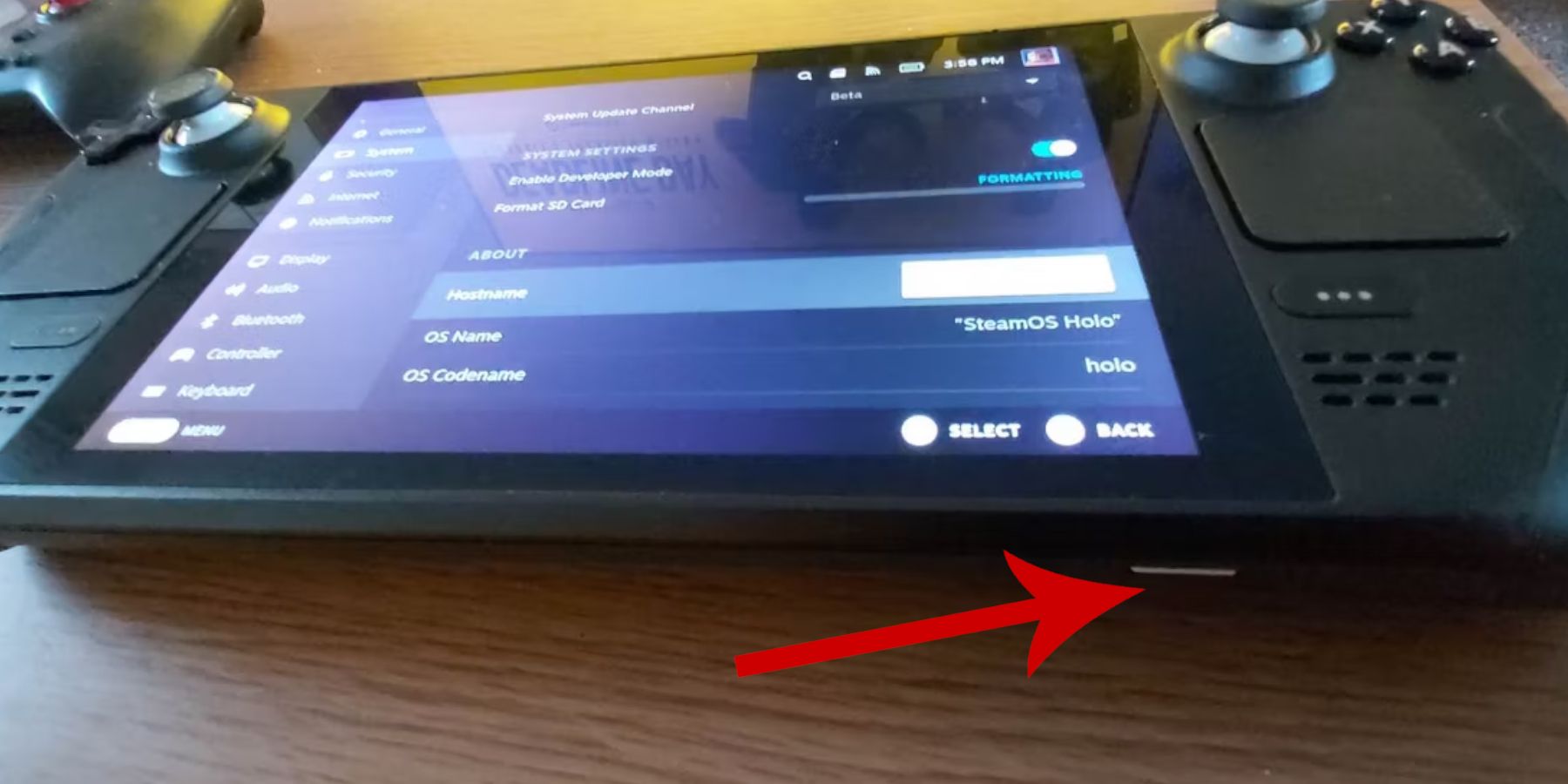 Zorg ervoor dat u deze stappen heeft voltooid voordat u EmuDeck installeert:
Zorg ervoor dat u deze stappen heeft voltooid voordat u EmuDeck installeert:
-
Ontwikkelaarsmodus inschakelen: Navigeer naar Steam > Systeem > Systeeminstellingen > Ontwikkelaarsmodus inschakelen. Schakel vervolgens in het ontwikkelaarsmenu CEF Remote Debugging in. Start je Steam Deck opnieuw op.
-
Verzamel het benodigde gereedschap: Een A2 microSD-kaart (of een externe HDD aangesloten via dock) voor opslag wordt sterk aanbevolen. Een toetsenbord en muis vereenvoudigen de ROM-overdracht en het artworkbeheer. Vergeet niet om uw Game Gear-ROM's legaal te verkrijgen.
EmuDeck installeren
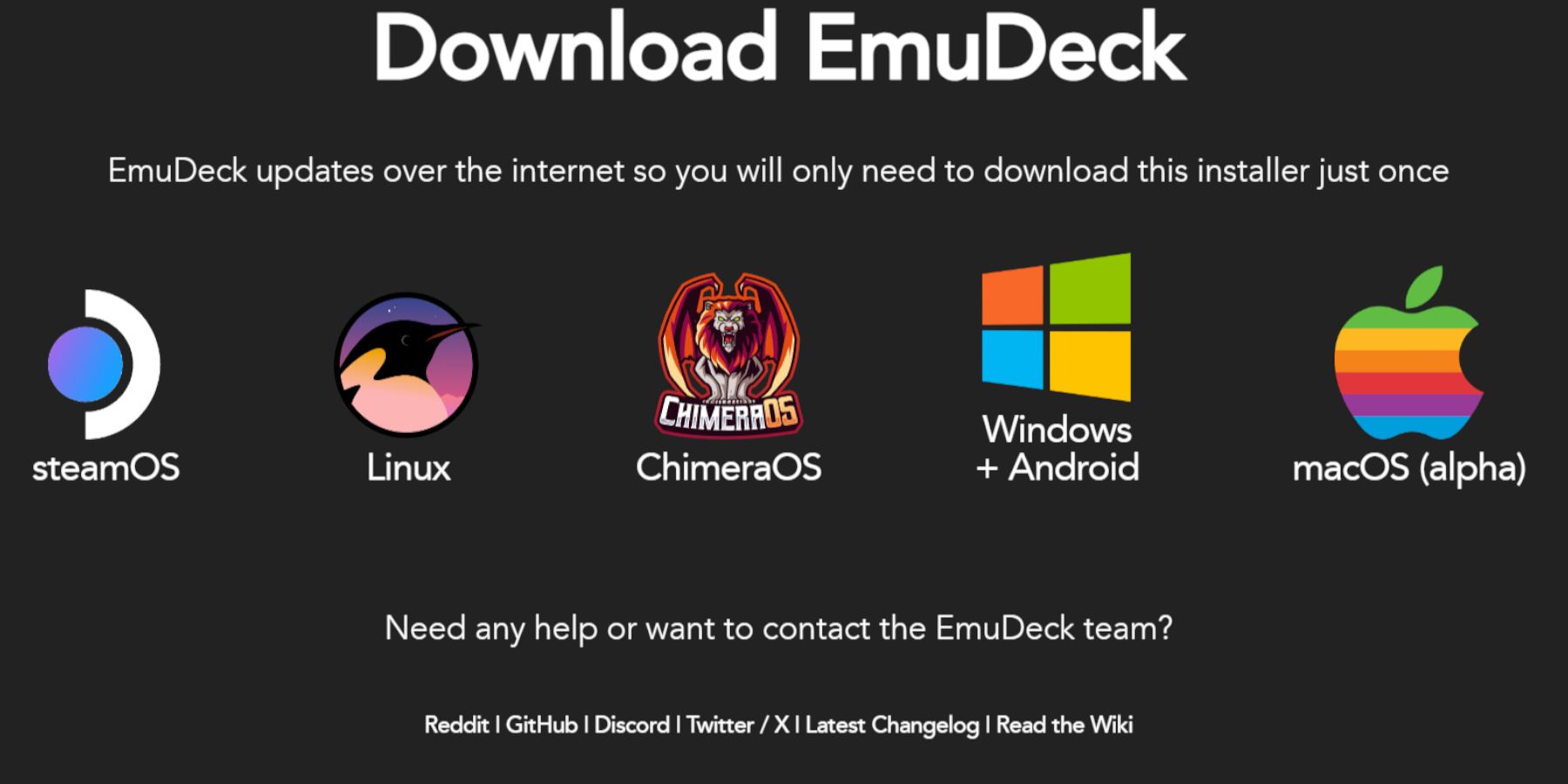 Volg deze stappen om EmuDeck te installeren:
Volg deze stappen om EmuDeck te installeren:
- Overschakelen naar bureaubladmodus.
- Download EmuDeck van hun website.
- Kies de SteamOS-versie en selecteer 'Aangepaste installatie'.
- Selecteer uw microSD-kaart (primair) als installatielocatie.
- Kies de gewenste emulators (RetroArch, Emulation Station, Steam ROM Manager worden aanbevolen).
- Schakel 'Automatisch opslaan' in.
- Voltooi de installatie.
Snelle EmuDeck-instellingen
Open EmuDeck en pas het volgende aan in Snelle instellingen:
- Zorg ervoor dat Automatisch opslaan is ingeschakeld.
- Schakel Controller Layout Match in.
- Stel Sega Classic AR in op 4:3.
- Zet LCD-rekenmachines aan.
ROM's overbrengen en Steam ROM Manager gebruiken
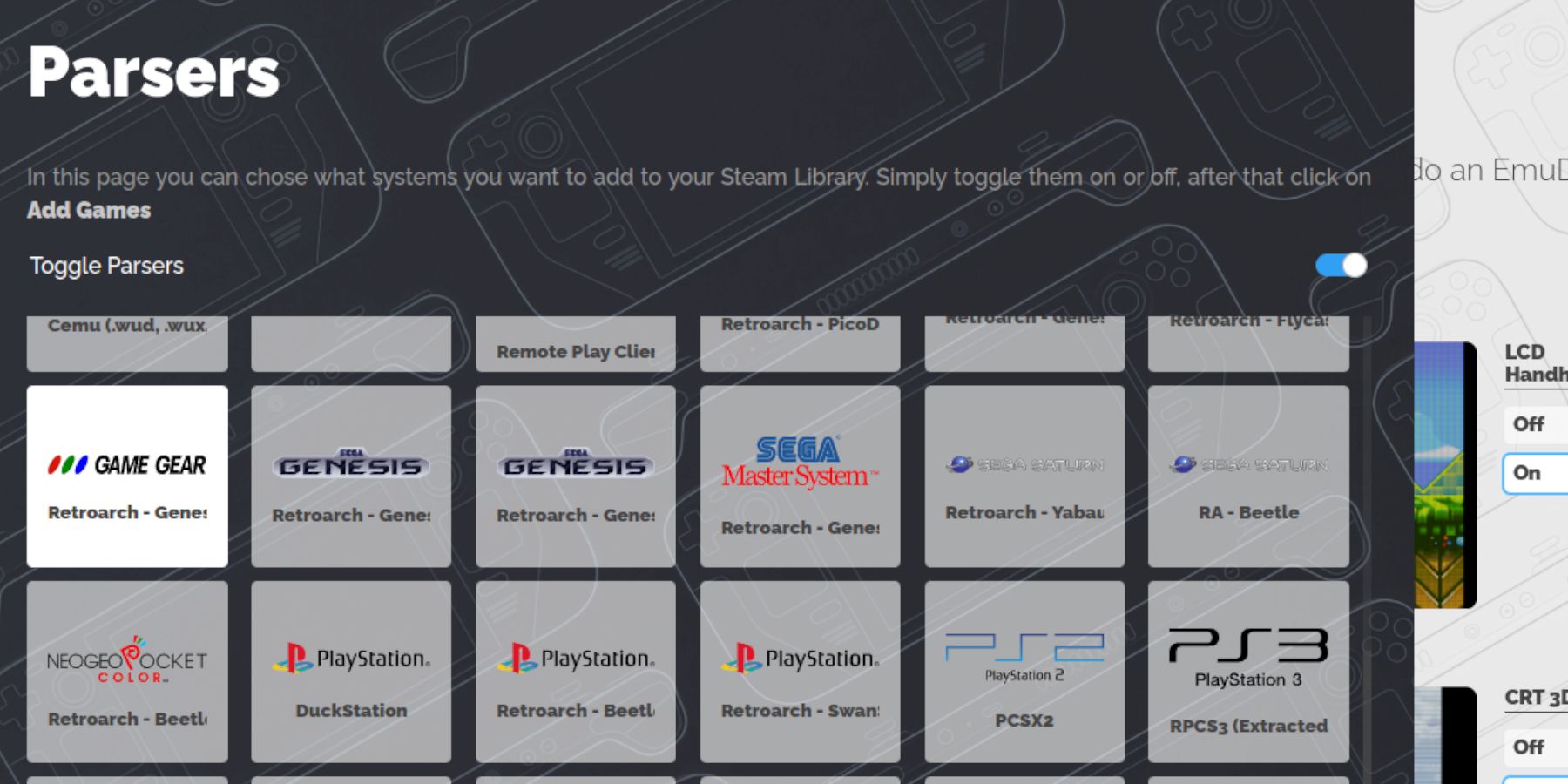 Voeg je Game Gear-ROM's toe:
Voeg je Game Gear-ROM's toe:
- Zoek in de bureaubladmodus de map
gamegearin de mapROMSop uw microSD-kaart (onderEmulation). - Breng uw ROM's over naar deze map.
- Open EmuDeck en vervolgens Steam ROM Manager.
- Volg de aanwijzingen op het scherm, selecteer de Game Gear-parser en voeg je games toe.
- Controleer of het artwork correct is; gebruik indien nodig de functie "Fix". Verwijder alle nummers voorafgaand aan gametitels in ROM-bestandsnamen om de detectie van illustraties te verbeteren.
Ontbrekende illustraties repareren
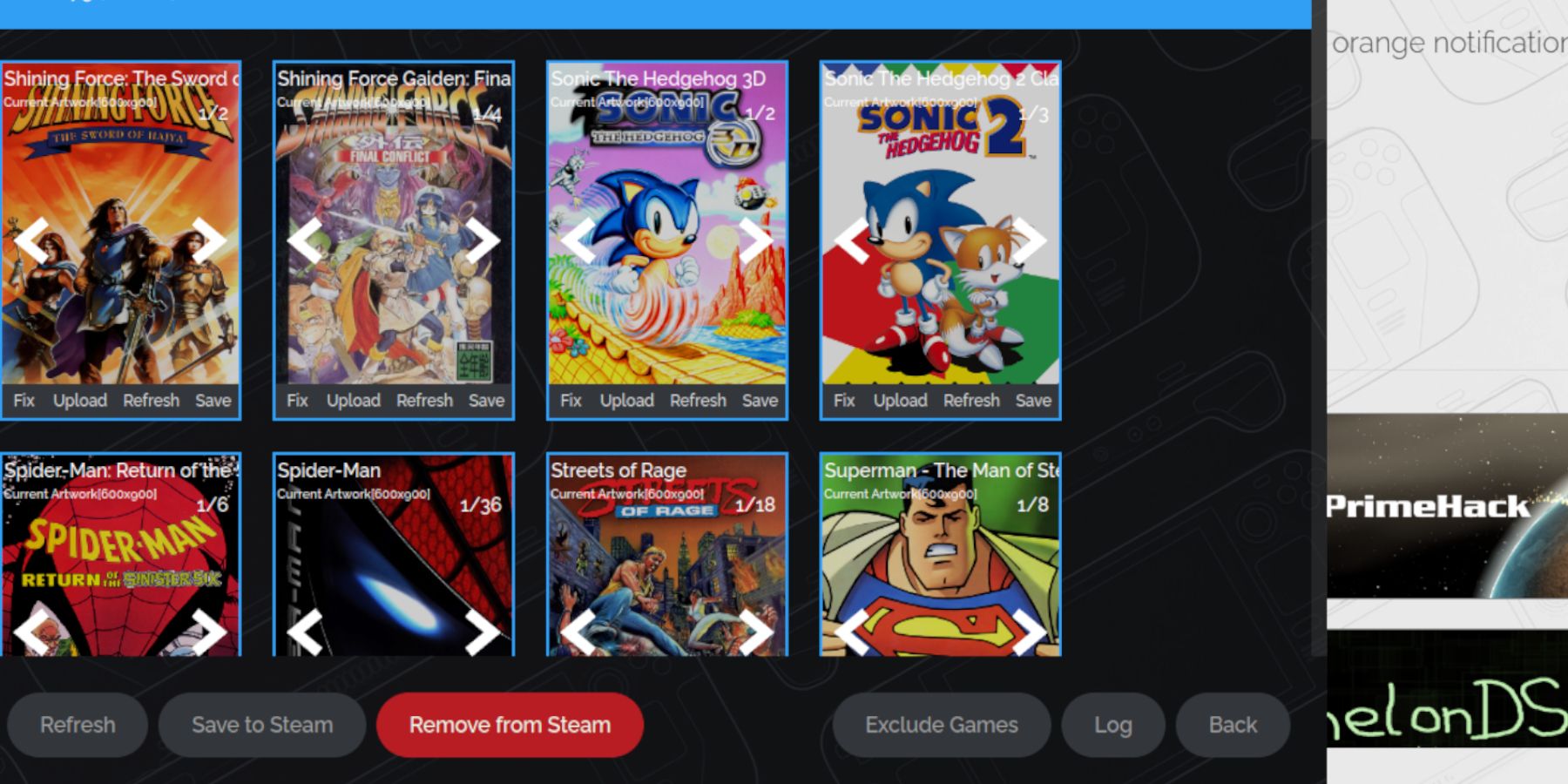 Als er illustraties ontbreken:
Als er illustraties ontbreken:
- >
- Zoek online naar de ontbrekende hoeskunst. >
- Sla de afbeelding op in de map
Picturesvan uw stoomdeck. >
- Gebruik in Steam ROM Manager de functie "Upload" om het illustraties toe te voegen. >
je games spelen
>- >
- Schakel over naar de gamemodus. >
- Toegang tot uw Game Gear -collectie in de Steam -bibliotheek (gebruik R1 voor collecties). >
- Selecteer een spel en speel. Pas de in-game-instellingen aan op 60 fps om de prestaties te verbeteren (QAS-knop> Prestaties). >
Verbetering van de prestaties met decky loader en elektrisch gereedschap
> 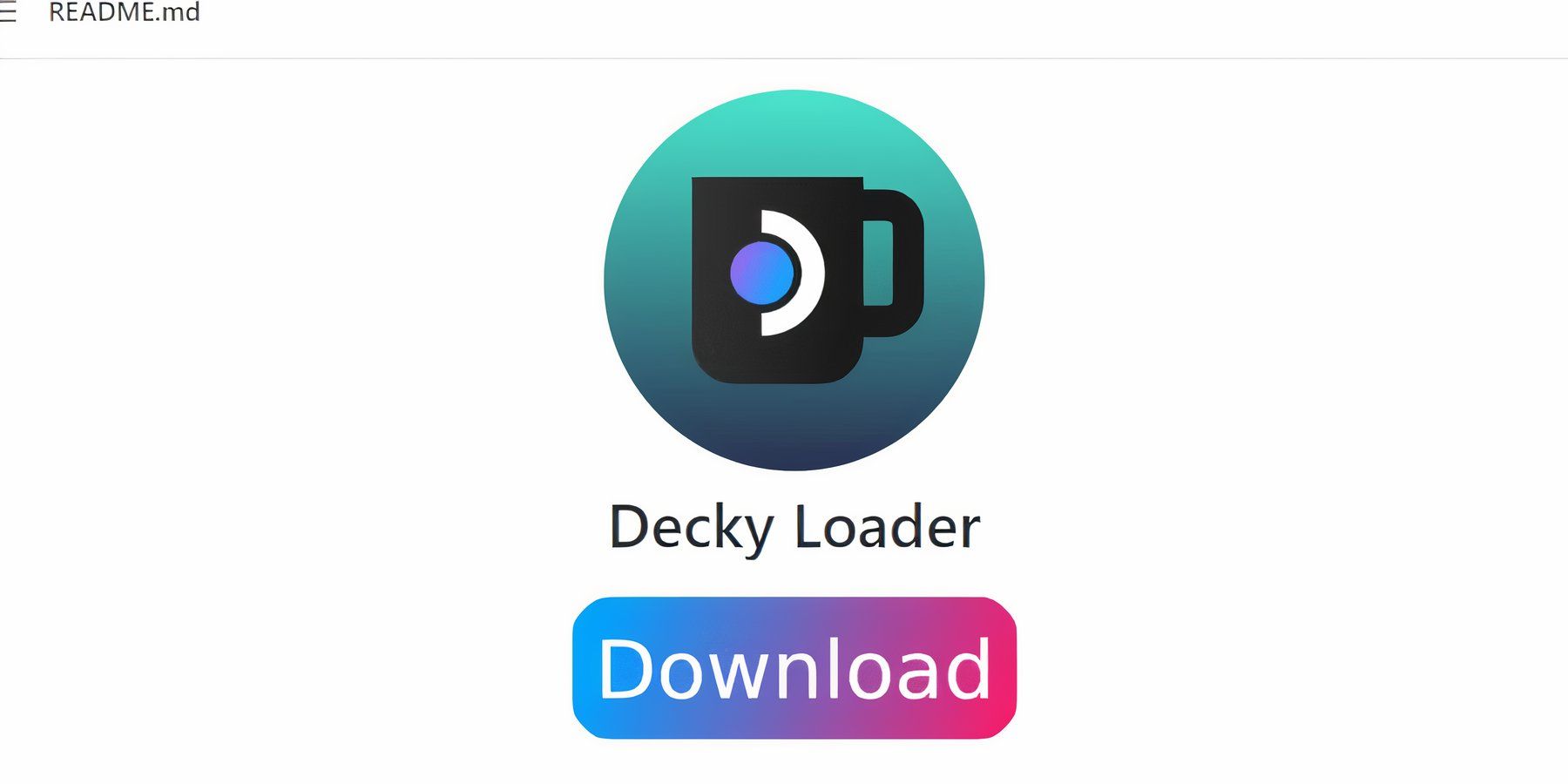 voor optimale prestaties:
voor optimale prestaties:
- >
- Installeer decky loader: Download van GitHub, kies "Aanbevolen installatie" en herstart. >
- Installeer stroomtools: > Open in de gamemodus, open de Decky Loader, open de winkel en installeer de plug -in van de elektriciteitstools.
- Power Tools configureren: SMT's uitschakelen, threads instellen op 4, handmatige GPU-klokcontrole inschakelen (1200 MHz) en per-game profiel inschakelen in het menu Performance.
Decky Loader herstellen na een stoomdek -update
> 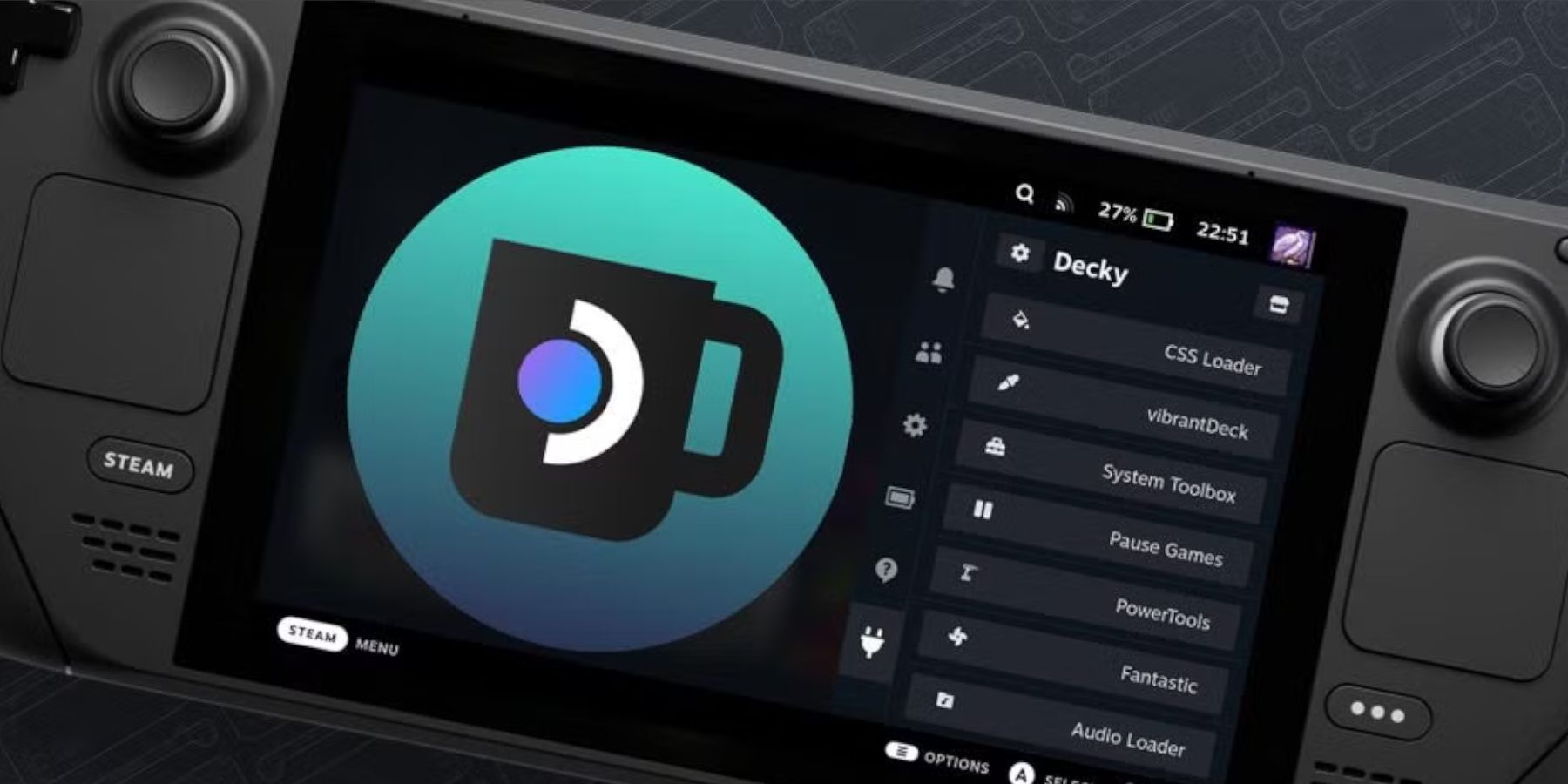 als een stoomdek -update de decky loader verwijdert:
als een stoomdek -update de decky loader verwijdert:
- >
- Schakel over naar de desktopmodus. >
- Download Decky Loader opnieuw van GitHub. >
- Voer het gedownloade bestand uit (kies "Uitvoeren", niet "Openen"). >
- Voer uw sudo -wachtwoord in (maak er een indien nodig). >
- Start uw stoomdek opnieuw. >
 Geniet van je Game Gear Games op je stoomdek!
Geniet van je Game Gear Games op je stoomdek!

 Nieuwste downloads
Nieuwste downloads
 Downlaod
Downlaod




 Topnieuws
Topnieuws









